A ChatGPT az egyik legnépszerűbb mesterséges intelligencia chatbot. Használhatja ötletrohamra, utazási útvonalak készítésére, kód generálására és még sok másra. Ráadásul az iOS-hez készült hivatalos ChatGPT alkalmazás megjelenésével az iPhone-on lévő chatbottal való interakció még soha nem volt ilyen egyszerű.
Mivel azonban a hivatalos ChatGPT iOS-alkalmazás viszonylag új, a felhasználók időnként problémákba ütköznek az alkalmazással iPhone-on. Ha Ön is ugyanezzel a problémával szembesül iPhone-ján, ne aggódjon! Ez az útmutató végigvezeti a probléma megoldásához szükséges gyors megoldások listáján.
A ChatGPT kényszerített kilépése és újraindítása Ellenőrizze a hálózattal kapcsolatos problémákat Ellenőrizze, hogy a ChatGPT-kiszolgálók leálltak-e. Győződjön meg arról, hogy a ChatGPT hozzáfér-e a mobiladatokhoz. be a ChatGPT-be Frissítse vagy telepítse újra a ChatGPT-t Access ChatGPT webböngészőből Frissítés ChatGPT Plus-ra Forduljon az OpenAI-hoz műszaki támogatásért
1. A ChatGPT kényszerített kilépése és újraindítása
Ha problémái vannak a ChatGPT alkalmazással az iPhone-on, az egyik leggyorsabb megoldás az alkalmazásból való kilépés és újraindítás. azt. Ez az alapvető megoldás gyakran segíthet számos olyan hiba kijavításában, amelyek az iPhone alkalmazásaiban merülhetnek fel. Itt vannak ennek lépései:
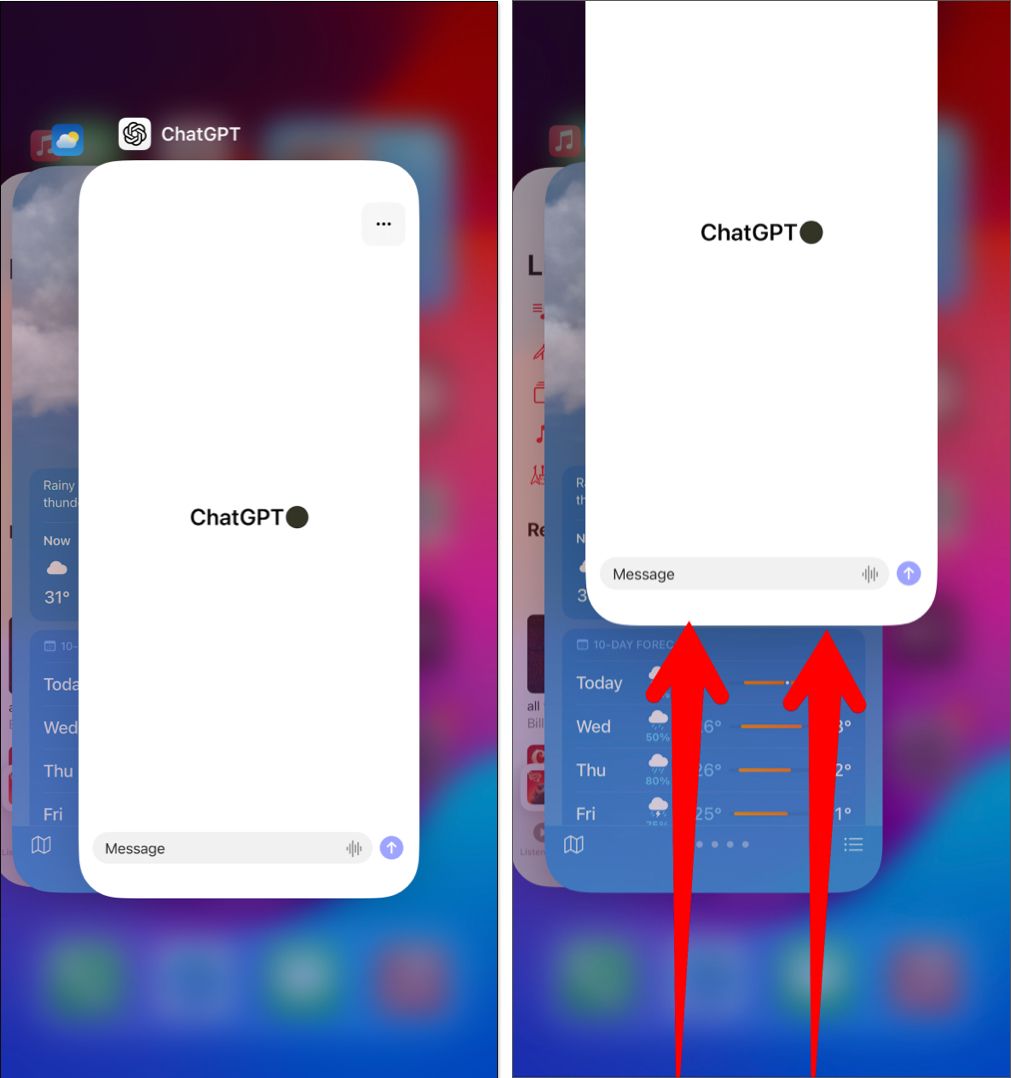 Nyissa meg az Alkalmazásváltót iPhone-ján. Csúsztassa felfelé az ujját a ChatGPT-n a bezáráshoz.
Nyissa meg az Alkalmazásváltót iPhone-ján. Csúsztassa felfelé az ujját a ChatGPT-n a bezáráshoz.
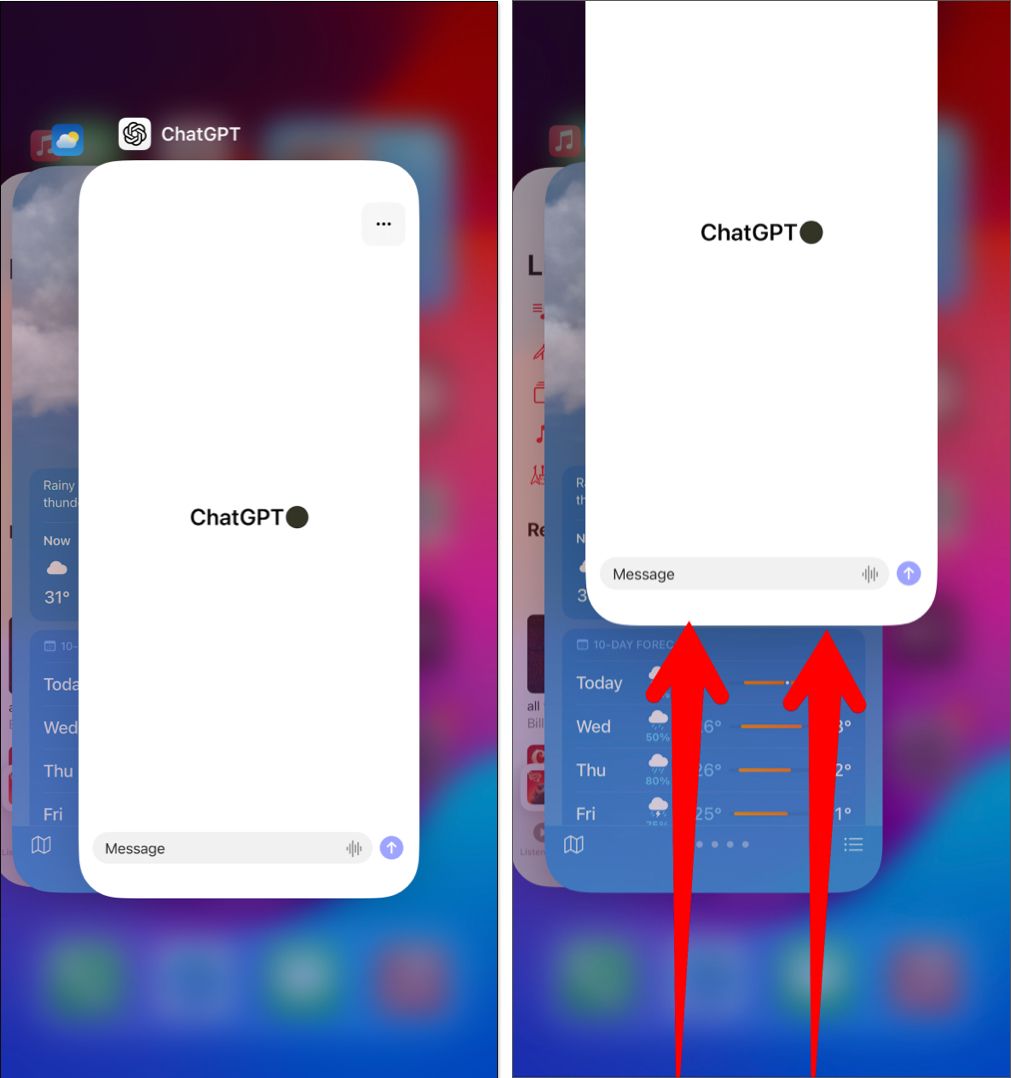 Ezt követően nyissa meg újra a ChatGPT alkalmazást, hogy ellenőrizze, megfelelően működik-e.
Ezt követően nyissa meg újra a ChatGPT alkalmazást, hogy ellenőrizze, megfelelően működik-e.
Mint minden más webalapú segédprogramnak, a ChatGPT-nek is szüksége van az internetre, hogy működjön iPhone-ján. Feltétlenül szükséges gondoskodni arról, hogy egy erős Wi-Fi-vagy mobilhálózathoz csatlakozzon, amely mentes minden műszaki problémától. Ezenkívül futtathat egy internetsebesség-tesztet, hogy ellenőrizze, hogy minden megfelelően működik-e.
Amennyiben az iPhone-ja erős Wi-Fi-vagy mobilhálózathoz kapcsolódik, de továbbra sem tudja használni a ChatGPT alkalmazást, kövesse az alábbi lépéseket. Ezek a lépések segítenek iPhone készülékének újracsatlakoztatásában az internethez, és megoldják a hálózati problémákat.
Nyissa meg a Vezérlőközpontot iPhone-ján. Koppintson, és néhány másodpercig engedélyezze a Repülőgép módot → majd kapcsolja ki ki. Próbálja ki a ChatGPT alkalmazást, hogy ellenőrizze, megfelelően működik-e.
3. Ellenőrizze, hogy a ChatGPT-szerverek nem működnek-e
Ha a ChatGPT-szerverek nem működnek, akkor nem fogja tudni használni az alkalmazást, még akkor sem, ha stabil internetkapcsolata van. Annak megerősítésére, hogy nem ez a helyzet, ellenőrizze a ChatGPT szerver állapotát az OpenAI szerverállapot-oldalán.
> 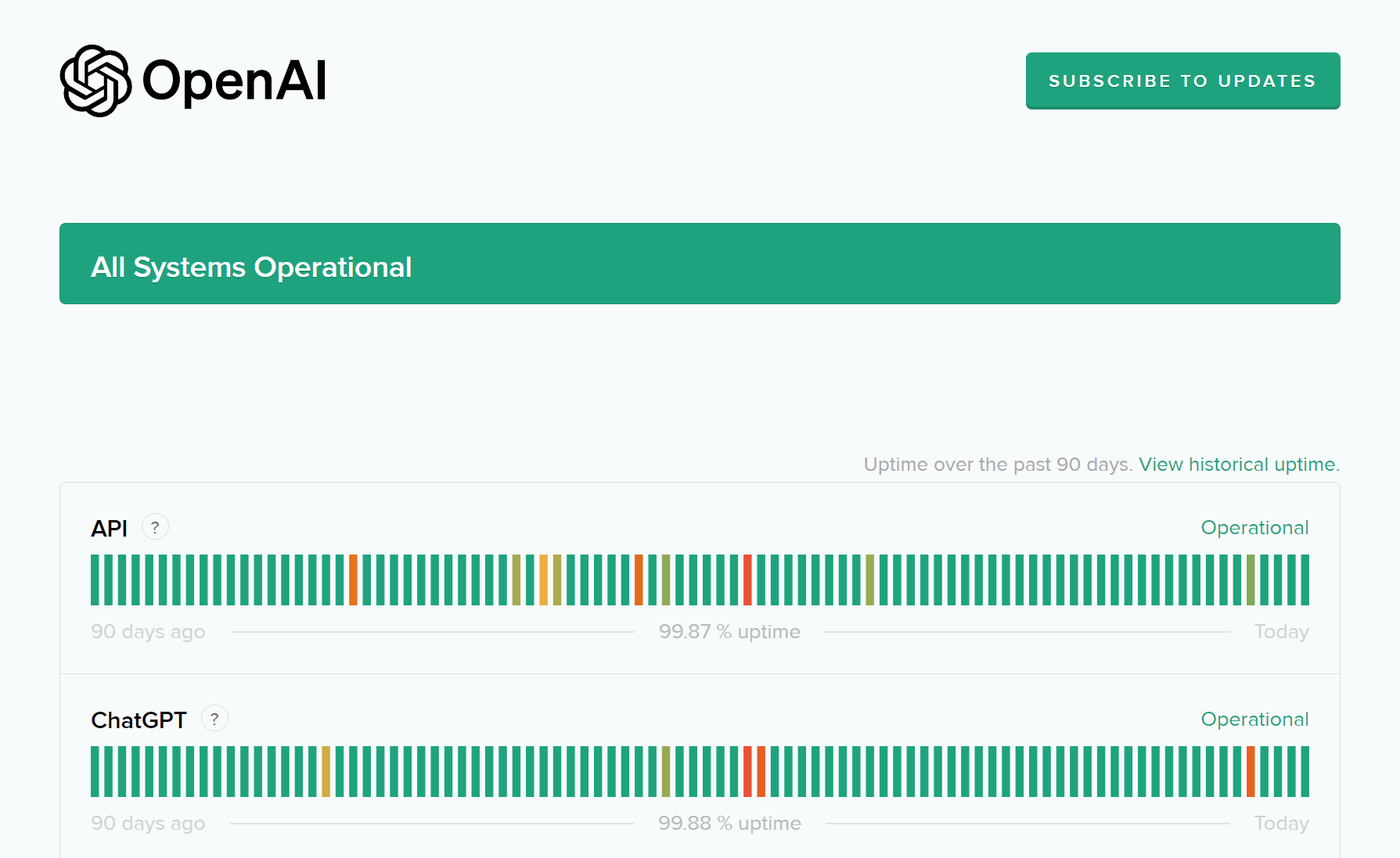
Amennyiben a szerverek kiesést tapasztalnak, nem tehet mást, mint megvárja, amíg újra online állapotba kerülnek. Ha azonban még akkor sem tudja használni a ChatGPT alkalmazást, amikor a szerverek működnek, érdemes lehet megnézni az ebben a hibaelhárítási útmutatóban javasolt egyéb megoldásokat.
4. Gondoskodjon arról, hogy a ChatGPT hozzáférjen a mobil adatokhoz
Amennyiben a ChatGPT-t szívesebben használja a mobil adatokkal szemben, de csak akkor érheti el, ha Wi-Fi hálózathoz csatlakozik, ellenőriznie kell, hogy a ChatGPT az alkalmazásnak engedélye van a mobiladatok elérésére iPhone-ján:
Nyissa meg a Beállítások alkalmazást iPhone-ján → válassza a Cellular lehetőséget. Görgessen le, és kapcsolja be a ChatGPT funkciót.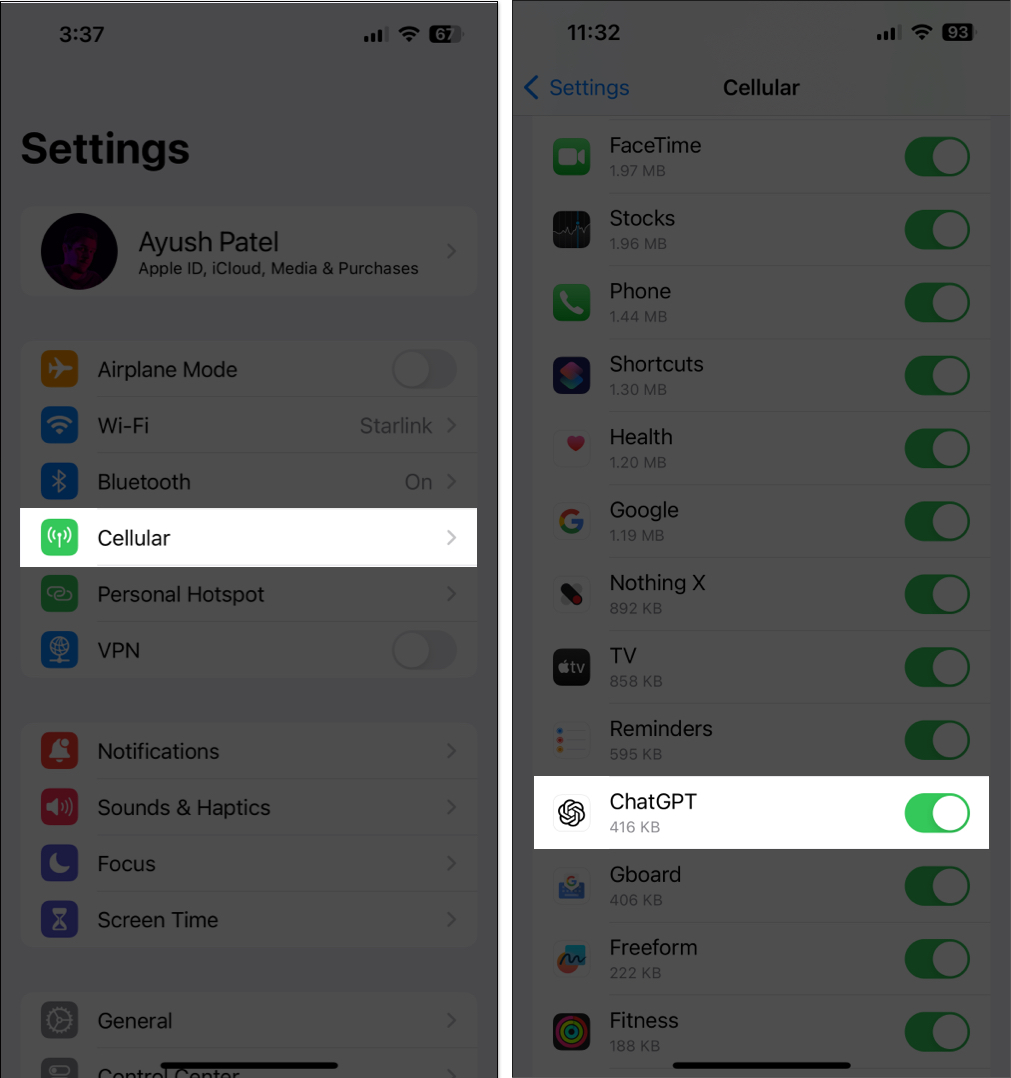
5. VPN leválasztása
Bár a VPN-ek nagyszerű lehetőséget kínálnak a digitális lábnyom elfedésére és a személyes adatok védelmére a felkeresett webhelyekkel szemben, a VPN-ek használata zavarhatja a ChatGPT azon képességét, hogy ping-elje meg az OpenAI szerverét a tartalom betöltéséhez. Győződjön meg arról, hogy leválasztja iPhone-ját a VPN-ről, mielőtt újra használná a ChatGPT-t.
Viszonylag egyszerű leválasztani iPhone-ját a VPN-ről. Nyissa meg a Beállítások alkalmazást → kapcsolja ki a VPN lehetőséget.
Ha harmadik féltől származó VPN-szolgáltatást használ iPhone-ján, nyissa meg a VPN alkalmazást → érintse meg a Kapcsolat bontása lehetőséget.
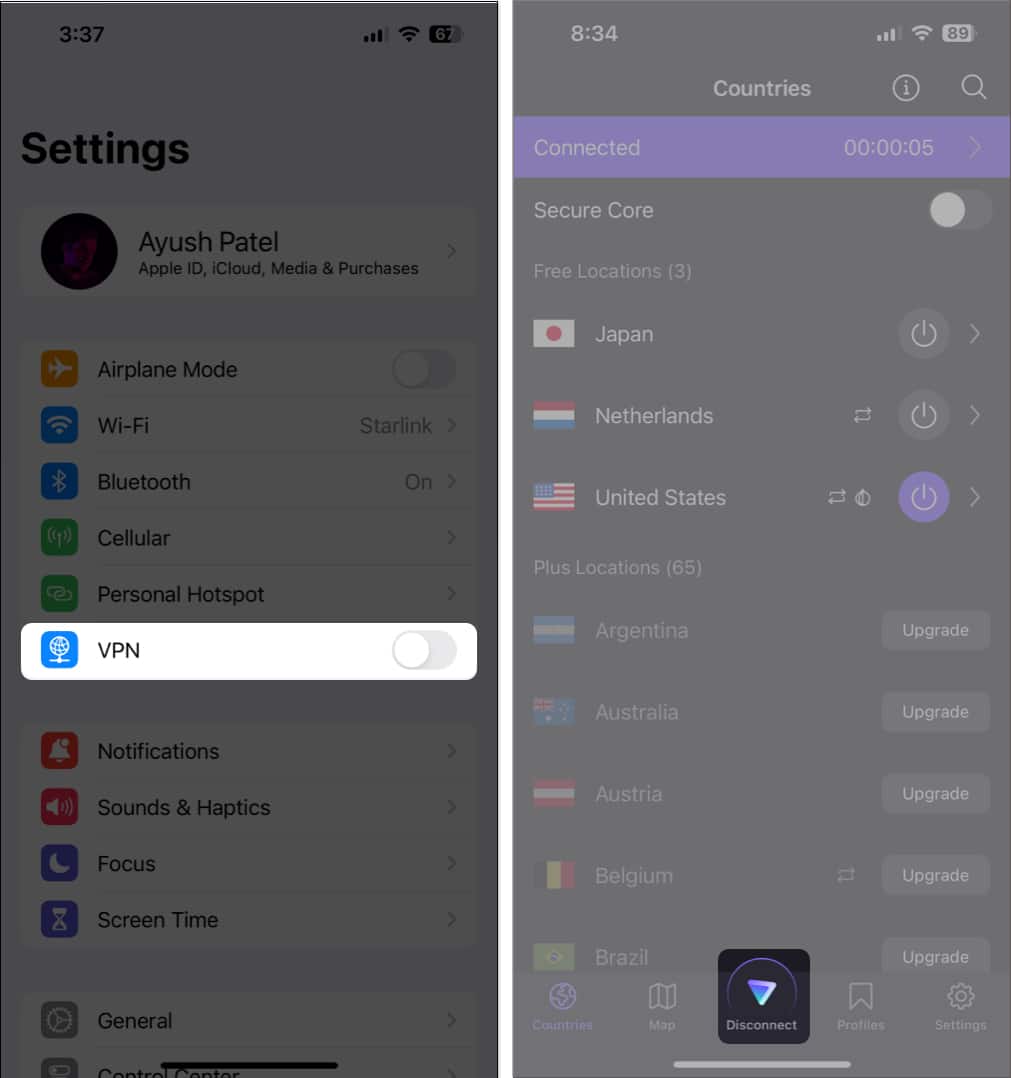
6. Jelentkezzen ki és jelentkezzen be a ChatGPT-be
A bejelentkezési hitelesítő adatokkal kapcsolatos hibák a ChatGPT alkalmazás megfelelő működését is megakadályozhatják. Ha úgy gondolja, hogy ez okozza a problémát iPhone-ján, próbáljon meg kijelentkezni és bejelentkezni, hogy megbizonyosodjon arról, hogy ez megfelel-e Önnek.
Indítsa el a ChatGPT alkalmazást iPhone-ján. Érintse meg a három pont menüt → válassza a Beállítások lehetőséget. Görgessen le, és koppintson a Kijelentkezés lehetőségre.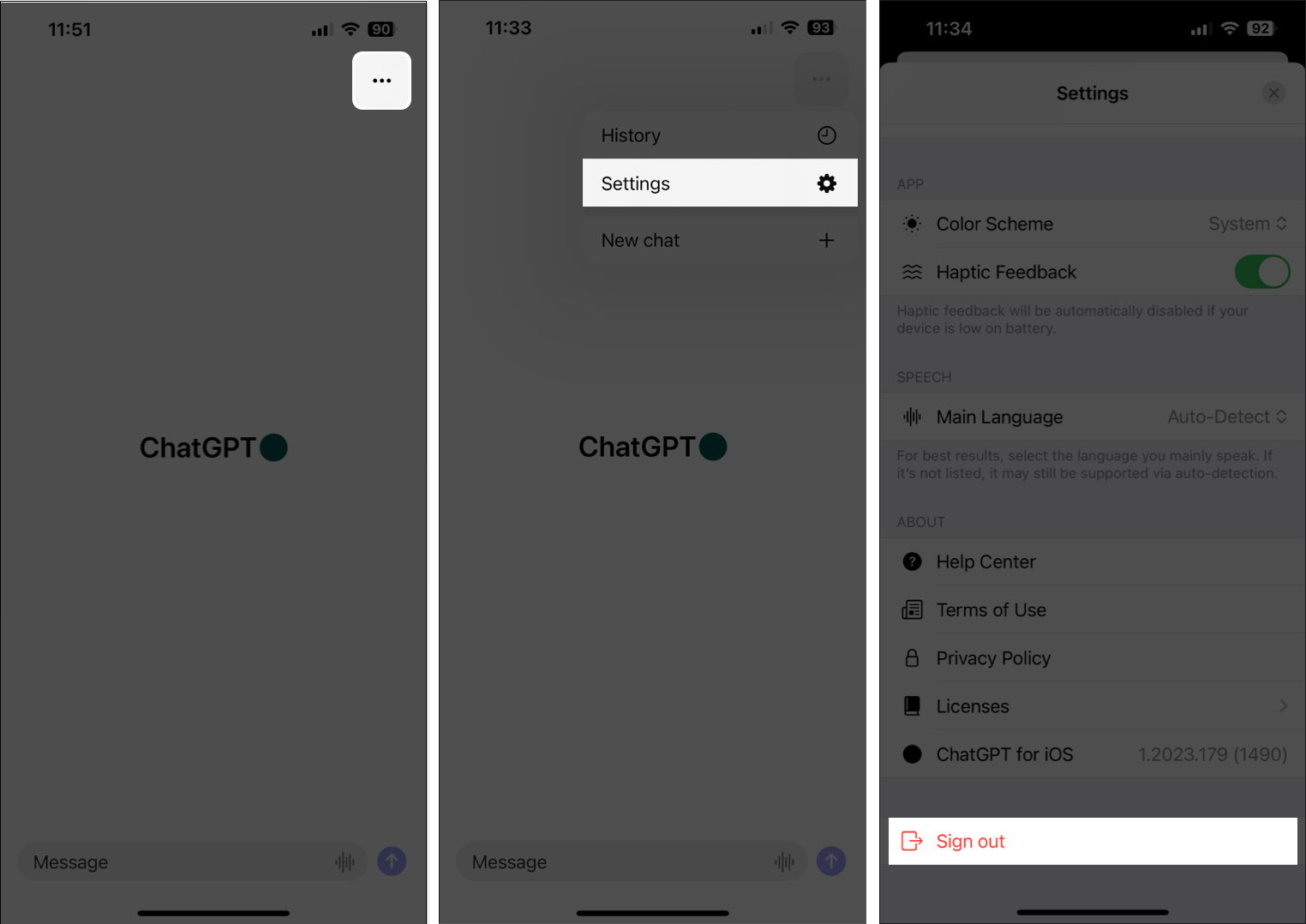 Jelentkezzen be újra a ChatGPT-be a kívánt beállítás használatával.
Jelentkezzen be újra a ChatGPT-be a kívánt beállítás használatával.
7. Frissítse vagy telepítse újra a ChatGPT-t
A ChatGPT alkalmazás kritikus hibái vagy hibái azt is megakadályozhatják, hogy az iPhone-ján működjön. Ha meg szeretné oldani az ilyen problémákat, a legjobb megoldás az lesz, ha frissíti a ChatGPT alkalmazást, vagy újratelepíti, ha nem állnak rendelkezésre frissítések.
Nyissa meg az App Store → Koppintson a profilképére. a jobb felső sarokban. Görgessen le, és ellenőrizze, hogy elérhető-e frissítés a ChatGPT alkalmazáshoz. Ha elérhető frissítés, koppintson a Frissítés lehetőségre.
Ha nem érhető el frissítés, lépjen a következő lépésre.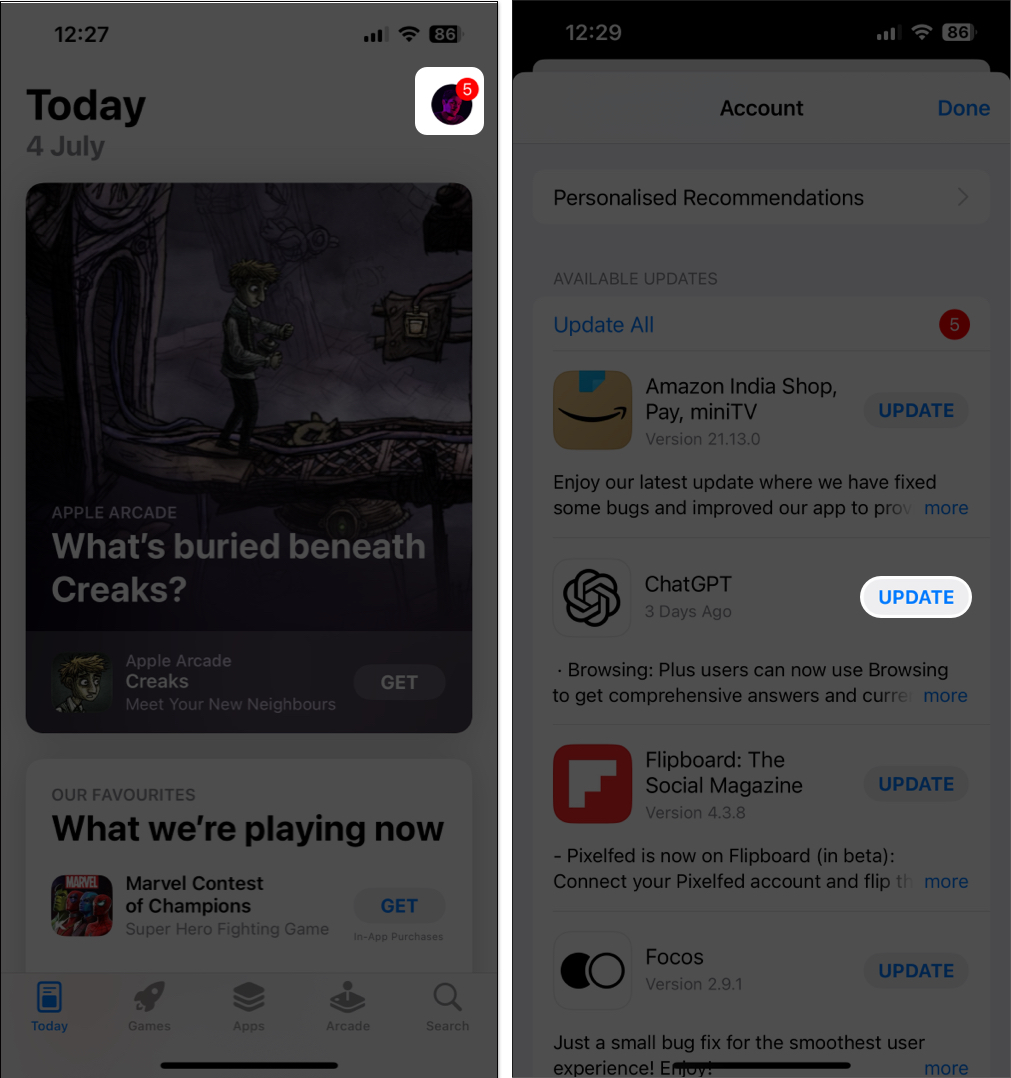 Érintse meg hosszan a ChatGPT alkalmazás ikonját. Ezután koppintson az Alkalmazás eltávolítása → Alkalmazás törlése → Törlés elemre.
Érintse meg hosszan a ChatGPT alkalmazás ikonját. Ezután koppintson az Alkalmazás eltávolítása → Alkalmazás törlése → Törlés elemre.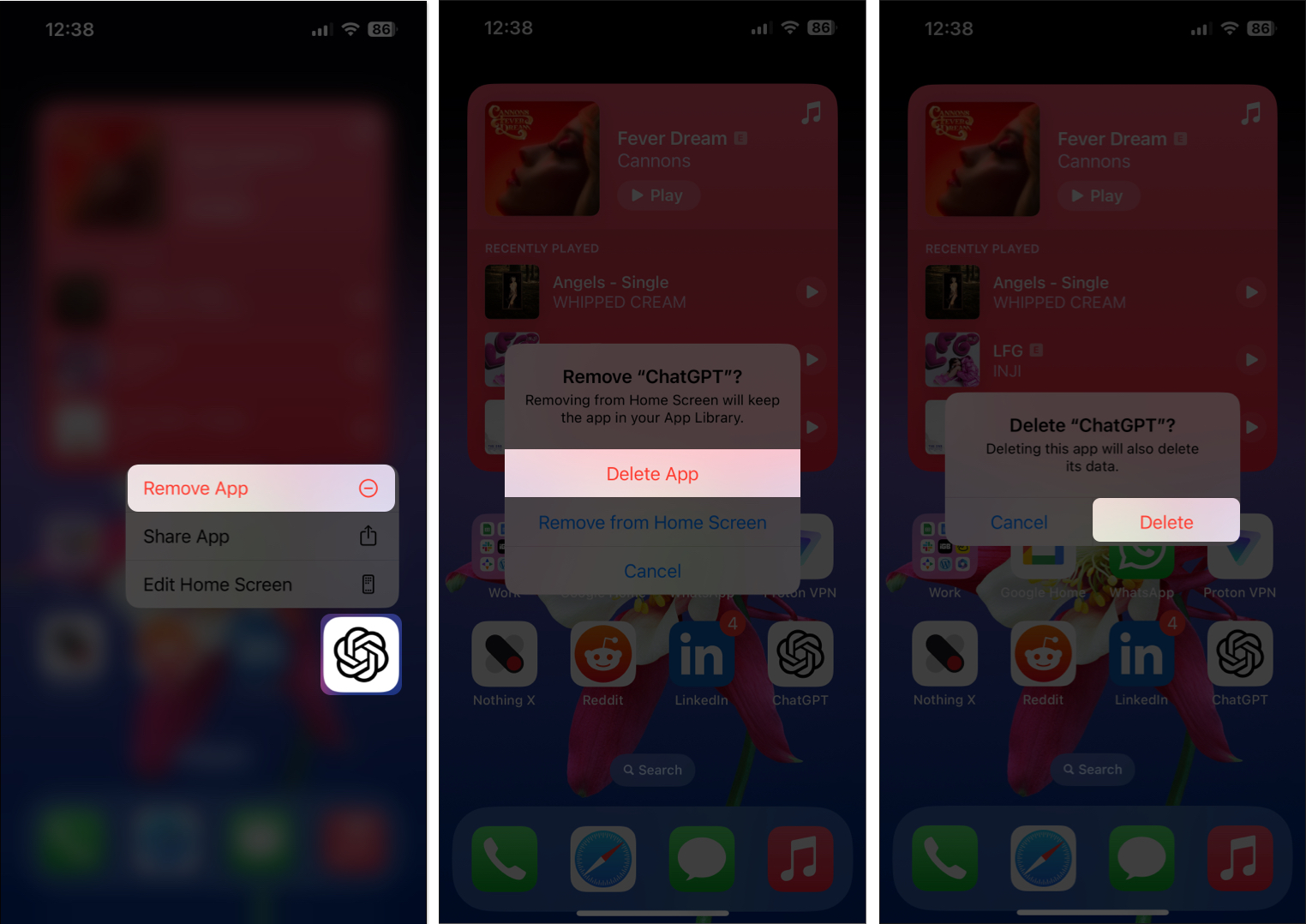 Nyissa meg az Alkalmazást Áruház → Lépjen a Keresés lapra → Keresés a ChatGPT kifejezésre. Koppintson a kék felhő ikonra a ChatGPT ikonja mellett.
Nyissa meg az Alkalmazást Áruház → Lépjen a Keresés lapra → Keresés a ChatGPT kifejezésre. Koppintson a kék felhő ikonra a ChatGPT ikonja mellett.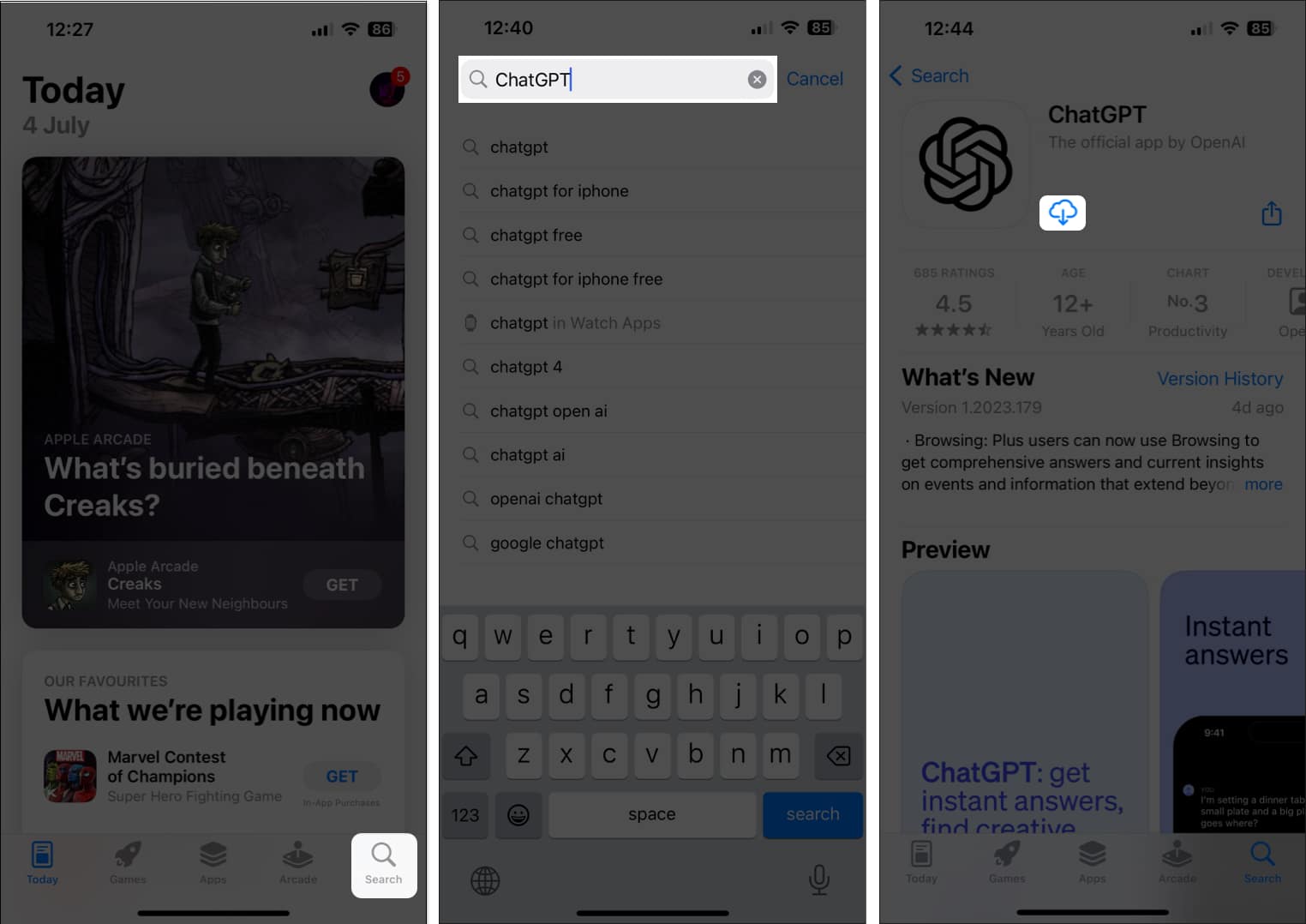
8. A ChatGPT elérése webböngészőből
A ChatGPT alkalmazás hibái sokszor korlátlan ideig megakadályozhatják, hogy az iPhone-ján működjön. Ha gyanítja, hogy ez okozza a problémát, próbálja meg hozzáférni a ChatGPT-hez a webes felületéről a Safari használatával. vagy bármely más harmadik féltől származó webböngésző, amely elérhető lehet iPhone-ján.
9. Frissítsen a ChatGPT Plus-ra
Ha továbbra is problémái vannak a ChatGPT használatával iPhone-ján, érdemes lehet a ChatGPT Plus.
A ChatGPT Plus segítségével hozzáférhet néhány olyan exkluzív funkcióhoz, amelyek nem állnak rendelkezésre az ingyenes verzióban, például a szolgáltatáshoz való elsőbbségi hozzáférést még csúcsidőben is, ami segíthet a probléma megoldásában. A ChatGPT Plus szolgáltatásra való frissítéshez kövesse az alábbi lépéseket:
Nyissa meg a ChatGPT alkalmazást iPhone-ján. Érintse meg a hárompontos ikont → válassza a Beállítások lehetőséget. Válassza a Frissítés a ChatGPT Plus szolgáltatásra → Feliratkozás lehetőséget.
A ChatGPT Plus szolgáltatásra való frissítés havi 20 USD-ba kerül.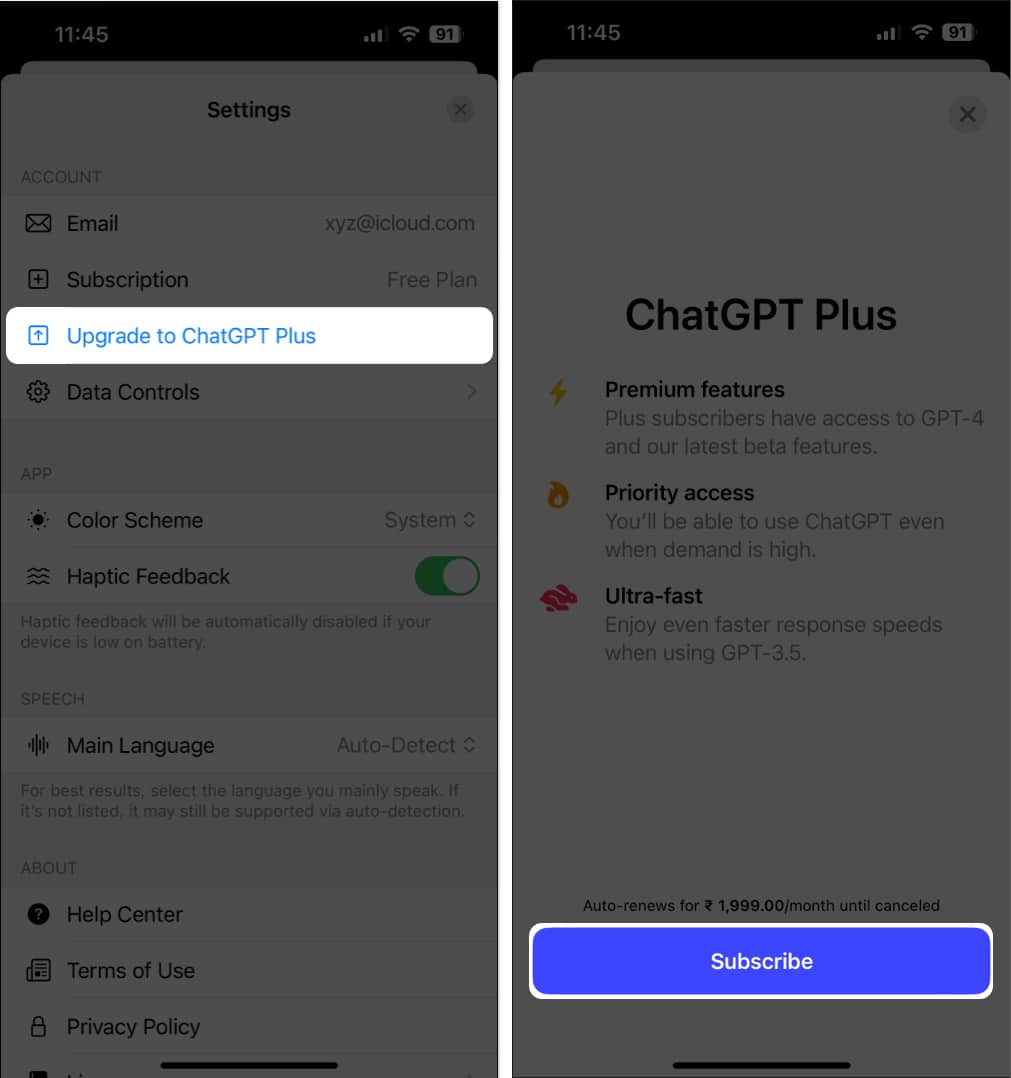 Hitelesítse a tranzakciót a választás megerősítéséhez.
Hitelesítse a tranzakciót a választás megerősítéséhez.
Ha a korábban javasolt megoldások egyike sem segített megoldani a problémát, javasoljuk, hogy jelentse a problémát az OpenAI-nak a gyors megoldás érdekében.
Nyissa meg a ChatGPT alkalmazást iPhone-ján. Koppintson a hárompontos ikonra → Beállítások → Súgó. Válassza ki az Üzenetbuborékot a jobb alsó sarokban. Koppintson az Üzenetek ikonra az alján, majd válassza a Kérdést tegyen fel lehetőséget.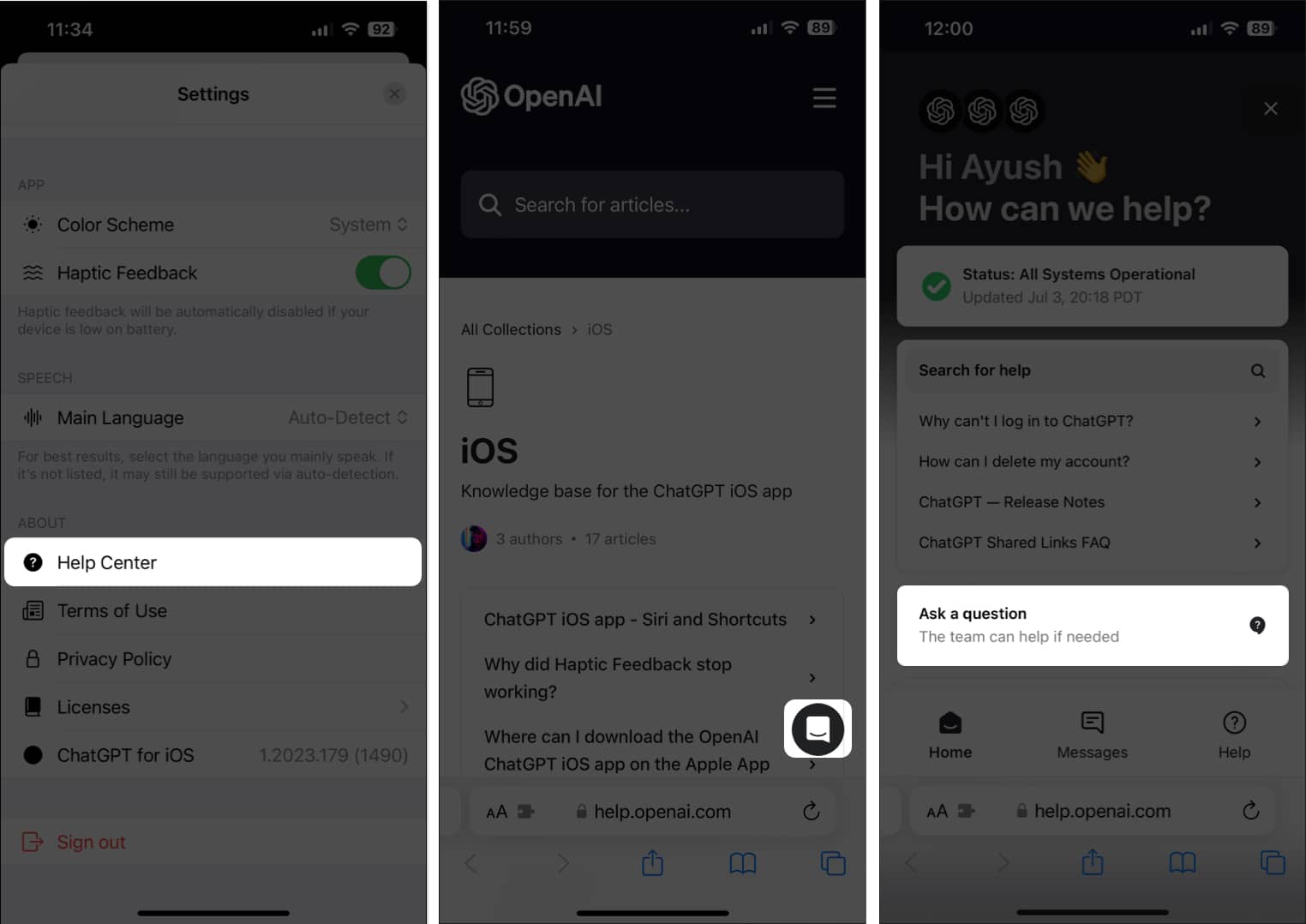 Ismertesse a problémát, amellyel a csevegésben szembesül.
Ismertesse a problémát, amellyel a csevegésben szembesül.
A ChatGPT alkalmazás iPhone-on javítva!
A ChatGPT hivatalos iOS-alkalmazása kínálja a legkényelmesebb módot a hatékony mesterséges intelligencia chatbot elérésére a tenyeréből. Ha azonban nem tudja használni a ChatGPT alkalmazást iPhone-ján, az ebben a hibaelhárítási útmutatóban felsorolt megoldások segítségével problémamentesen kijavíthatja. Ha hasznosnak találta ezt az útmutatót, a megjegyzések részben tudassa velünk, melyik megoldás működött az Ön számára.
Olvassa el ezt is:
Szerzői profil

Ayush a technológia rajongója tech újságíróból és íróból lett, aki ért az összetett témák világos és tömör magyarázatához. Amikor nem ír, megtalálhatja őt a vadonban vágtatva a Red Dead Redemption 2-ben, vagy a Night City utcáin a Cyberpunk 2077-ben.
